NVivoのアクティベーションができない場合の原因と対処法
NVivoのインストール後、アクティベーションができない場合は以下いずれかの原因が考えられます。
- 1台目のアクティベーション時に入力した利用者情報との不一致
- ライセンスキーの入力ミス
- アクティベーションを解除せず、アンインストールしてしまい、インストール可能台数が上限に達している
1台目のアクティベーション時に入力した利用者情報との不一致
2台目のPCにてNVivoのアクティベーションができない場合は、1台目のアクティベーション時に入力した内容とは異なる利用者情報が入力されている可能性があります。
NVivoでは1台目のアクティベーション時に入力した利用者情報と全く同じ情報を入力する必要がありますので、入力内容に誤りがないかどうかをご確認ください。
もし1台目で入力した利用者情報を忘れてしまった場合は、以下の方法で1台目のアクティベーションを解除した後で再度アクティベーションを実行してください。
- 1台目のPCにインストールされているNVivoを起動し、メニューの [ファイル]→[ヘルプ]→[ライセンス管理]→[ライセンスを非アクティブ化] をクリックし、アクティベーションを解除※アクティベーションの解除方法についてはNVivoクイックスタートガイドもご覧ください。
- 上記でアクティベーション解除後、NVivoを起動し、ライセンスキーを入力
- 利用者情報画面の入力が完了したら、画面の情報を記録した上で、アクティベーションを実行
- 手順3の情報をもとに2台目のPCにてアクティベーションを実行
ライセンスキーの入力ミス
はじめのライセンスキー入力画面でライセンスキーを入力しても先に進めない場合は、入力しているライセンスキーに誤りがある可能性があります。
特にアルファベットのオー「O」と数字のゼロ「0」を混同して入力されているケースが多くありますので、入力内容に誤りがないか今一度ご確認ください。
なお、ライセンスキーはコピーアンドペーストでの入力に対応しているため、納品メールに記載されているライセンスキー(ハイフンを含む)をコピーし、入力画面に貼り付けることをお勧めします。
アクティベーションを解除せず、アンインストールしてしまい、インストール可能台数の上限に達している
NVivoのアクティベーションを解除せずにプログラムのアンインストールをされた場合は、アクティベーションされた情報が記録されている状態のため、インストール可能台数(1ライセンス2台まで)の上限に達している可能性があります。
この場合は開発元側でアクティベーションの解除手続きが必要なため、ライセンスキーやOSの情報と共に開発元または購入した販売代理店までお問合せください。
関連記事
-

-
ワークスペースの画面レイアウトを変更する方法(上下⇔左右)
画面レイアウトのイメージ[/caption] ソースをプレビューする時に、ソース自体が縦長だ
-

-
プロジェクトイベントログを使う
プロジェクト・イベントログは、プロジェクトファイルに加えられた変更を記録する機能です。この機能を使用
-
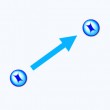
-
プロジェクトをエクスポート
プロジェクトの一部を共同研究者の方に渡したりするのに便利なのが、プロジェクトのエクスポート機能です。
-

-
単語クラウドを最前面に – 頻出語クエリ表示
頻出語クエリを実行すると、「サマリー」「単語クラウド」「ツリーマップ」「クラスター分析」の4つのビュ
-
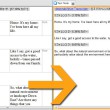
-
表形式のデータのノード表示をテキスト表示に変更すると、サクサク動くうえに見やすい
ノードに関連付けたデータを表示するとき、多様なデータが一覧で表示されるようになるのですが、それゆえに
-

-
データを印刷する – ノードリファレンス編
PCの画面だけでなく印刷してデータとじっくりと向かい合いたい。そんな時にノードの中身を印刷して眺めて
-

-
ノードリファレンスの表示スピードを改善する(動作が重い場合の対処法)
NVivoで扱うデータ量が増加すると、ノードリファレンスを開く際に時間がかかる場合があります。この場
-

-
NVivoの画面を広く使う3つの方法
NVivo を利用して様々なデータがそろってくると、どうしても作業領域が小さくなりがちです。そんな時
-
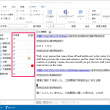
-
ノードのリストビュー表示を変更する
ノードのリストビューを使いやすいようにカスタマイズする方法をご紹介します。 ノード表示「下」
-

-
音声や動画のファイルをプロジェクトにインポートできない場合の対処法
音声や動画のファイルをプロジェクトにインポートできない場合の対処法 音声や動画のファイルをイン



